Photoshop通过图层混合模式处理后期照片(4)
文章来源于 刘京燕,感谢作者 佚名 给我们带来经精彩的文章!设计教程/PS教程/照片处理2011-06-14
线性加深 模式同样也可以压暗画面,降低色彩的明度,并且色彩感觉较为自然。右图则是填充了橙黄色的图层通过线性加深模式叠加在图像上所产生的结果,丰富了与众不同的画面色彩,呈现出霞光般的色光效果 5、深色模式
“线性加深” 模式同样也可以压暗画面,降低色彩的明度,并且色彩感觉较为自然。右图则是填充了橙黄色的图层通过“线性加深”模式叠加在图像上所产生的结果,丰富了与众不同的画面色彩,呈现出霞光般的色光效果

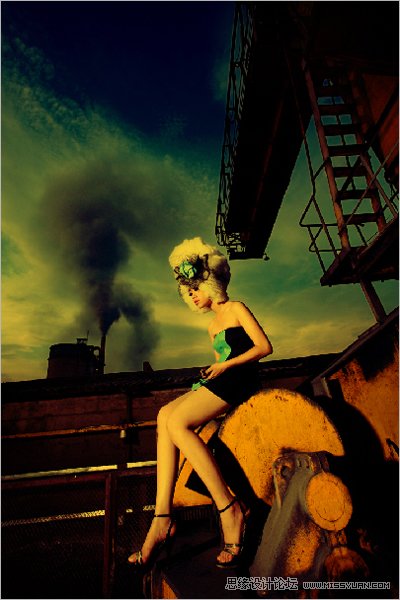
5、“深色”模式
比较混合色和基色的所有通道值的总和,并显示值较小得颜色。“深色”模式不会生成第三种颜色,但可以通过变暗混合获得。因此,它从基色和混合色中选择最小的通道值来创建结果色。
打开一张影棚拍摄的人像照片,新建“图层1”层,填充为红色,如图20所示,准备混合

设置填充红色的“图层1”层的混合模式为“深色”,叠加于“背景”层的图像上,呈现出混合效果,如图21所示。

“深色”模式与其对应的是使底层图像变亮“浅色”模式,同样是常用性不高,缺乏色彩的互融,而且交界处会产生硬边。下面展示的左图是原片,右图则是填充了蓝绿色的图层通过“深色”模式叠加在图像上所产生的结果,赋于画面有光照感且艳丽而清透的色彩
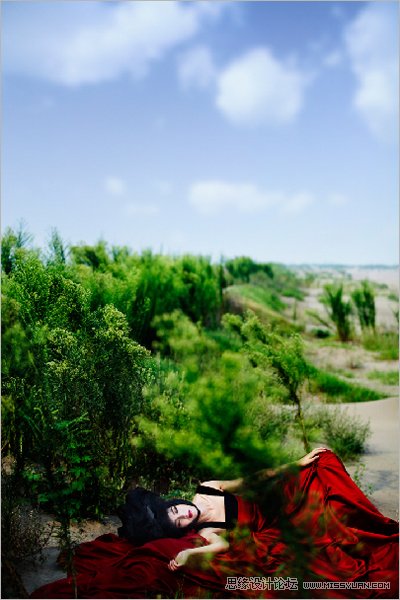
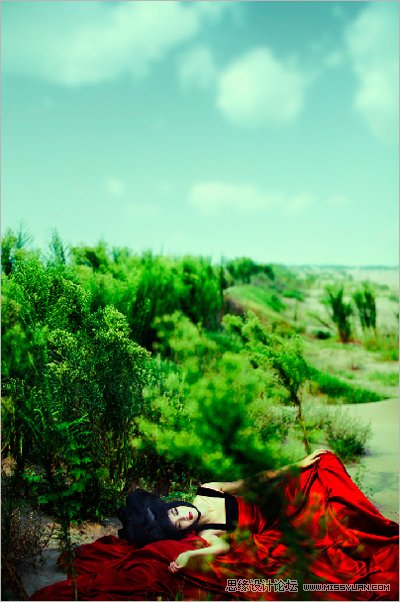
比较上层与底层的图层,“差值”模式和“排除”模式是将上层的图像和下层的图像进行比较,寻找二者完全相同的区域。与底同时也能起到压暗画面的作用。
1、“差值”模式
Photoshop自动检测红、绿、蓝三个通道的颜色信息,从基色中减去混合色,结果取决于哪一个颜色的亮度值更大,如图22所示
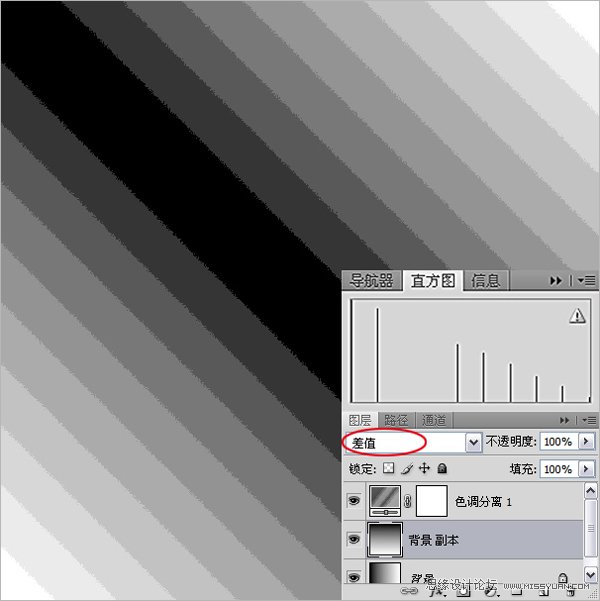
打开一张实景拍摄的人像照片,新建“图层1”层,填充为黄色,如图23所示,进行色彩与图层的混合。

设置填充黄色的“图层1”层的混合模式为“差值”,叠加于“背景”层的图像上,混合出反相的效果,如图24所示
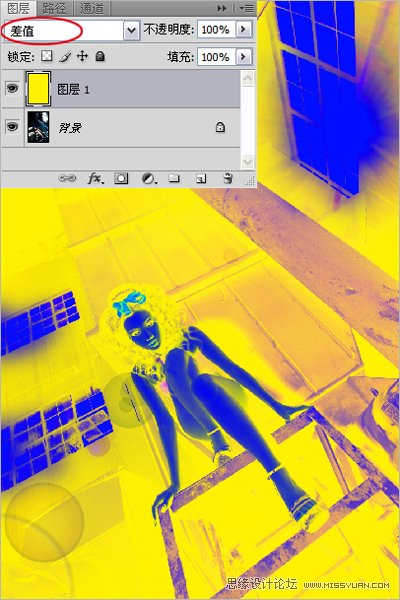
“差值” 模式会造成图像色彩的反相效果,如同底版胶版一般。右图则是填充了绿青色的图层通过“差值”模式叠加在图像上所产生的结果,色彩虽有偏向,但不失层次感,轻重有佳
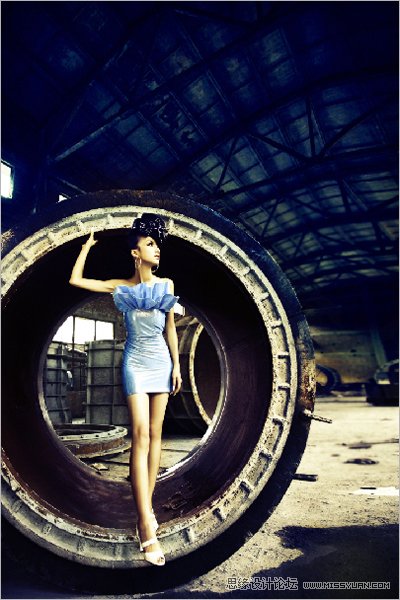
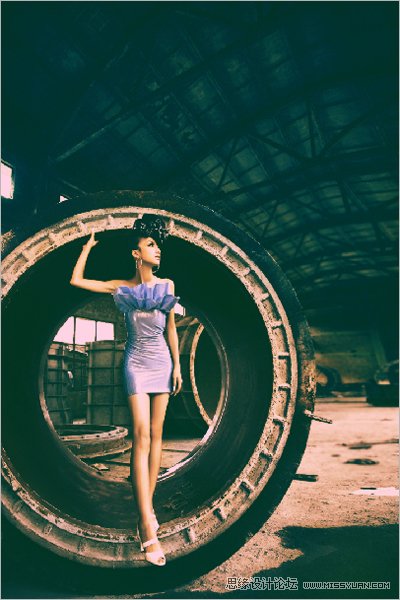
 情非得已
情非得已
推荐文章
-
 Photoshop制作唯美可爱的女生头像照片2020-03-17
Photoshop制作唯美可爱的女生头像照片2020-03-17
-
 Photoshop快速给人物添加火焰燃烧效果2020-03-12
Photoshop快速给人物添加火焰燃烧效果2020-03-12
-
 Photoshop调出人物写真甜美通透艺术效果2020-03-06
Photoshop调出人物写真甜美通透艺术效果2020-03-06
-
 Photoshop保留质感修出古铜色人像皮肤2020-03-06
Photoshop保留质感修出古铜色人像皮肤2020-03-06
-
 Photoshop制作模特人像柔润的头发效果2020-03-04
Photoshop制作模特人像柔润的头发效果2020-03-04
-
 古风效果:用PS调出外景人像中国风意境效果2019-11-08
古风效果:用PS调出外景人像中国风意境效果2019-11-08
-
 插画效果:用PS把风景照片转插画效果2019-10-21
插画效果:用PS把风景照片转插画效果2019-10-21
-
 胶片效果:用PS调出人像复古胶片效果2019-08-02
胶片效果:用PS调出人像复古胶片效果2019-08-02
-
 素描效果:用PS制作人像彩色铅笔画效果2019-07-12
素描效果:用PS制作人像彩色铅笔画效果2019-07-12
-
 后期精修:用PS给人物皮肤均匀的磨皮2019-05-10
后期精修:用PS给人物皮肤均匀的磨皮2019-05-10
热门文章
-
 Photoshop利用素材制作炫丽的科技背景2021-03-11
Photoshop利用素材制作炫丽的科技背景2021-03-11
-
 Photoshop使用中性灰磨皮法给人像精修2021-02-23
Photoshop使用中性灰磨皮法给人像精修2021-02-23
-
 Photoshop制作水彩风格的风景图2021-03-10
Photoshop制作水彩风格的风景图2021-03-10
-
 Photoshop制作创意的文字排版人像效果2021-03-09
Photoshop制作创意的文字排版人像效果2021-03-09
-
 Photoshop制作逼真的投影效果2021-03-11
Photoshop制作逼真的投影效果2021-03-11
-
 Photoshop制作故障干扰艺术效果2021-03-09
Photoshop制作故障干扰艺术效果2021-03-09
-
 Photoshop制作被切割的易拉罐效果图2021-03-10
Photoshop制作被切割的易拉罐效果图2021-03-10
-
 Photoshop制作人物支离破碎的打散效果2021-03-10
Photoshop制作人物支离破碎的打散效果2021-03-10
-
 Photoshop利用素材制作炫丽的科技背景
相关文章2062021-03-11
Photoshop利用素材制作炫丽的科技背景
相关文章2062021-03-11
-
 Photoshop制作人物支离破碎的打散效果
相关文章752021-03-10
Photoshop制作人物支离破碎的打散效果
相关文章752021-03-10
-
 Photoshop快速制作数码照片柔焦艺术效果
相关文章6332020-10-10
Photoshop快速制作数码照片柔焦艺术效果
相关文章6332020-10-10
-
 Photoshop快速的增加写实人像的质感
相关文章7502020-10-10
Photoshop快速的增加写实人像的质感
相关文章7502020-10-10
-
 Photoshop制作编织效果的人物
相关文章9832020-04-01
Photoshop制作编织效果的人物
相关文章9832020-04-01
-
 Photoshop制作唯美可爱的女生头像照片
相关文章8162020-03-17
Photoshop制作唯美可爱的女生头像照片
相关文章8162020-03-17
-
 Photoshop快速给黑白人像照片上色
相关文章7582020-03-12
Photoshop快速给黑白人像照片上色
相关文章7582020-03-12
-
 Photoshop如何去除照片上的透明水印
相关文章12362020-03-08
Photoshop如何去除照片上的透明水印
相关文章12362020-03-08
